1、主机授权解析-云账户、物理网络、分组授权
问题解答:
选择“团队管理/权限管理”,可以看到主机资源授权和主机分组授权。
(1)云账户授权
如图,云账户授权对应主机菜单页面的授权,会授权对应的云账户下所有的物理网络以及主机。
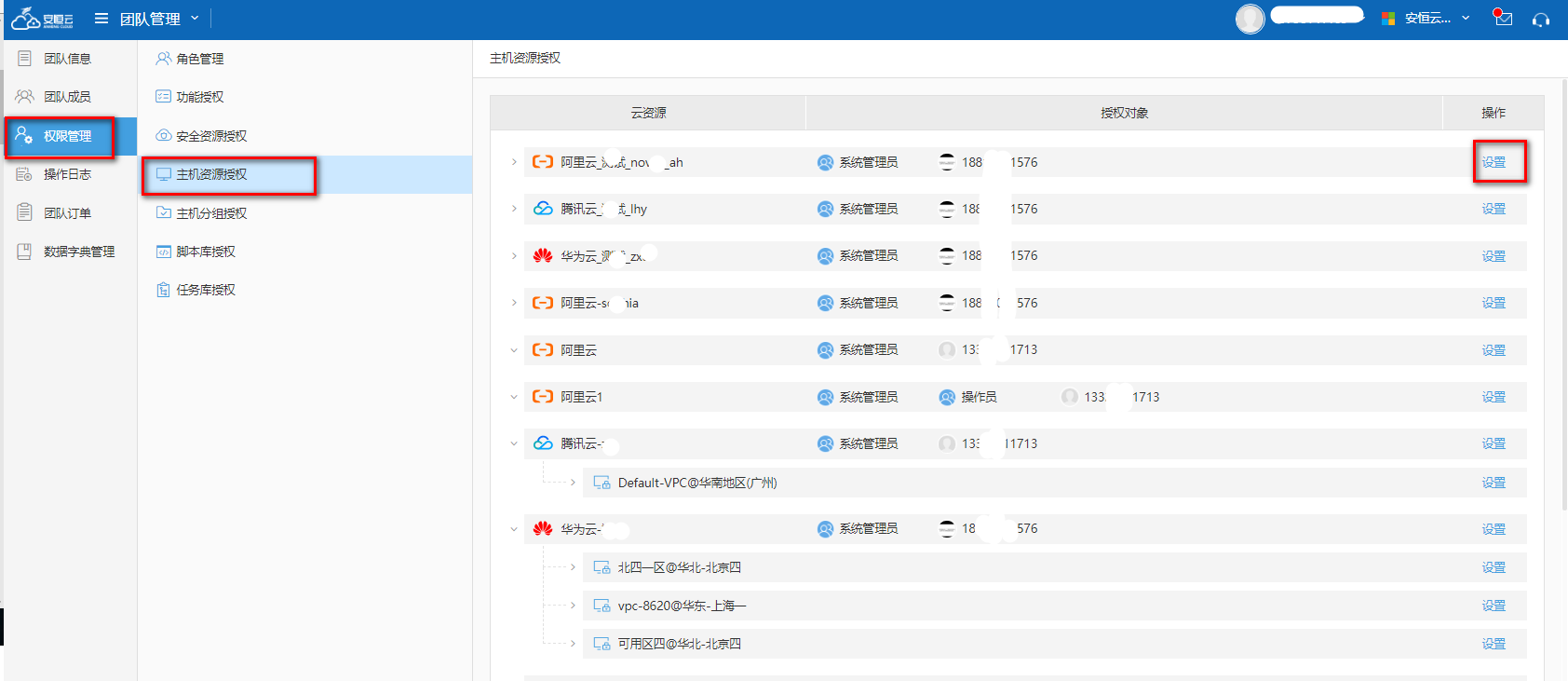
云账户授权后对应主机菜单页面如图:
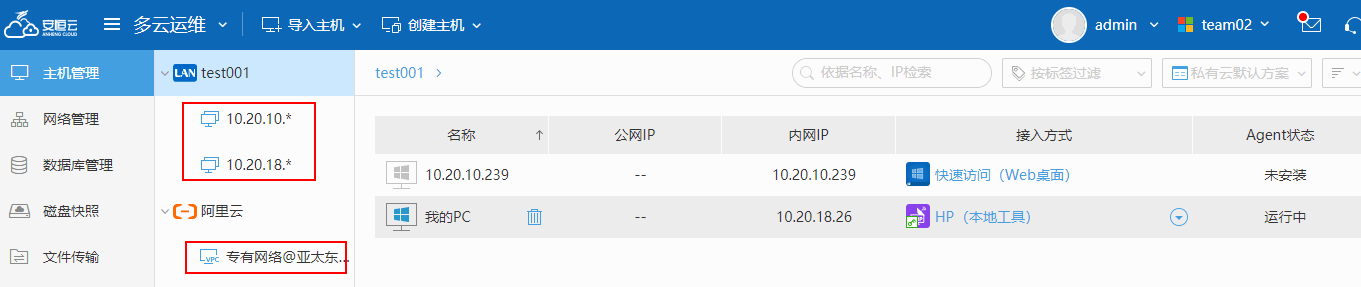
(2)物理网络授权
如图,“阿里云-sophia”云账户下有四个物理网络,可以单独授权这些物理网络(VPC),被授权的用户会有这个物理网络(VPC)下所有主机的权限,但不会有云账户以及其他物理网络下的主机权限(除非云账户有授权给这个用户)。
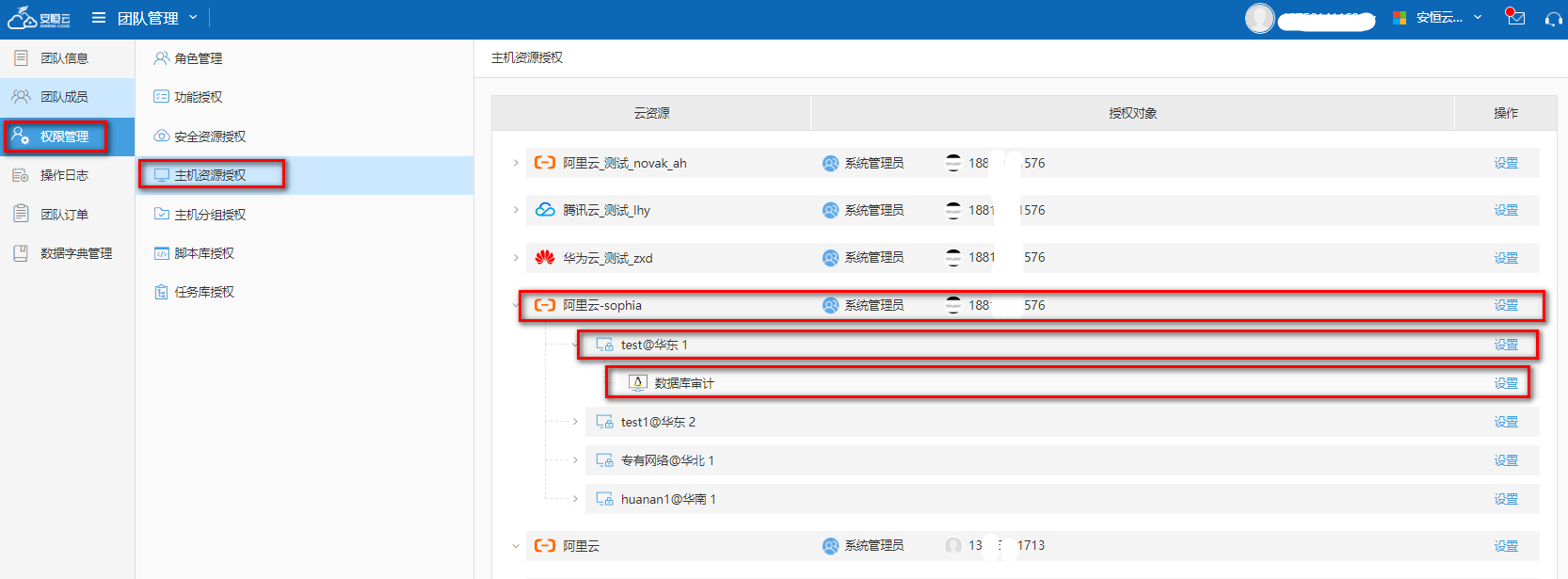
物理网络授权后对应主机菜单页面如图:

(3)分组授权
如图,在云账户以及物理网络没有授权的前提下,用户将看不到任何主机,这时我们再把要授权的几台主机通过分组授权,即可实现对某几台主机的单独授权给某些用户:
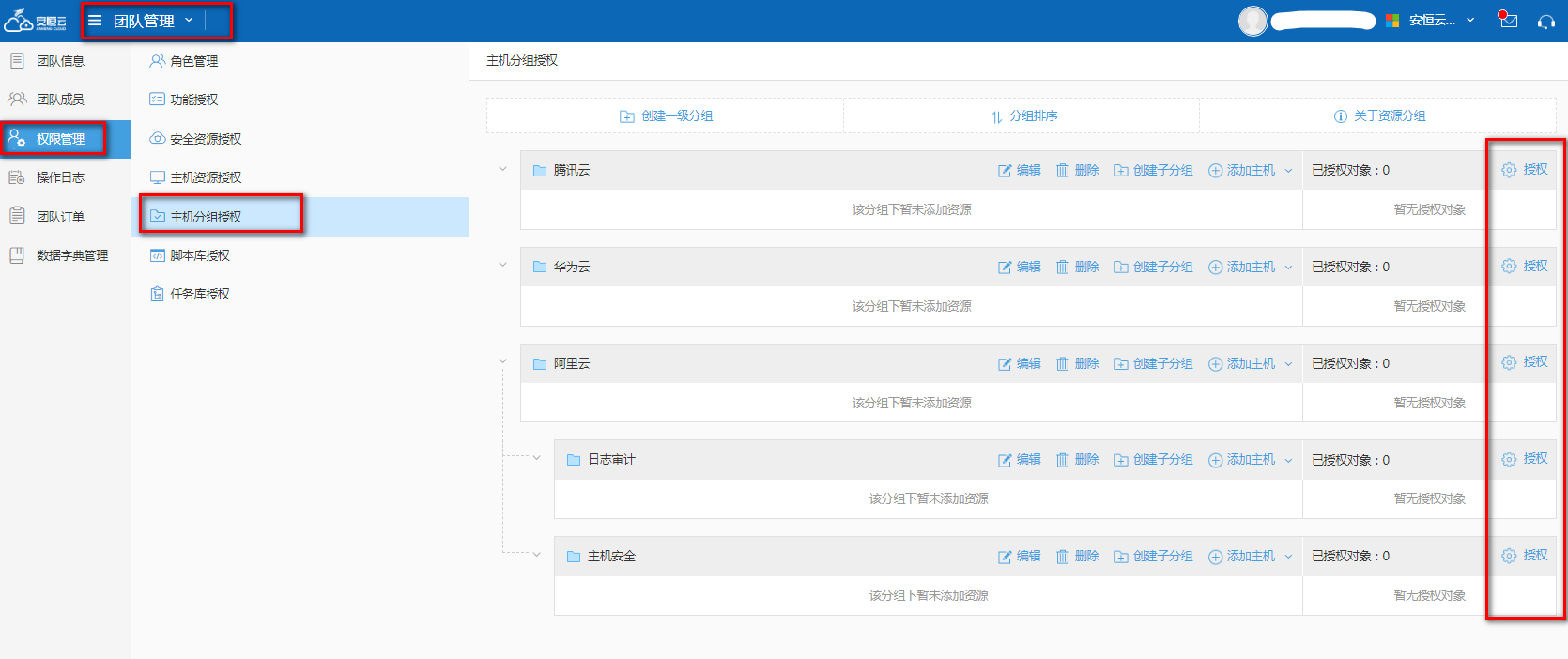
2、如何授权指定的几台主机给用户
如图:管理员想授权云账户“LAN-QA”里的“192.168.6.111”以及云账户“阿里云QA”里的“win_ciserver2018”给用户“运维Joe”,并且不想让用户“运维Joe”看到其他没授权的机器,该如何进行授权呢?
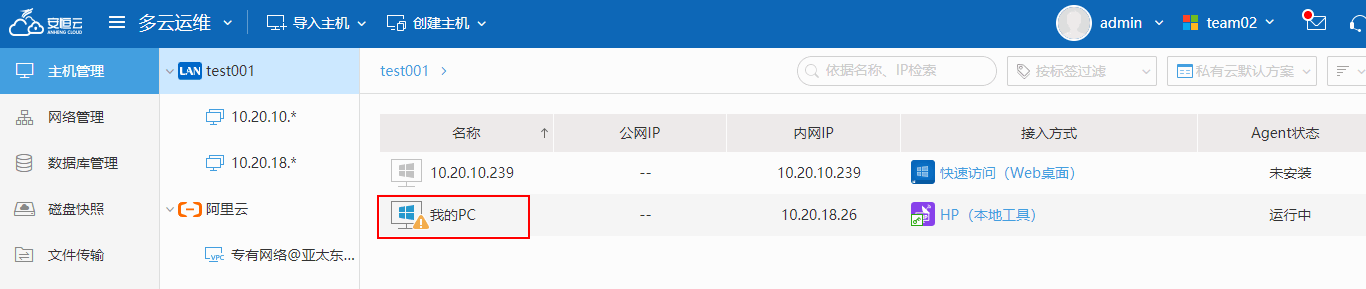
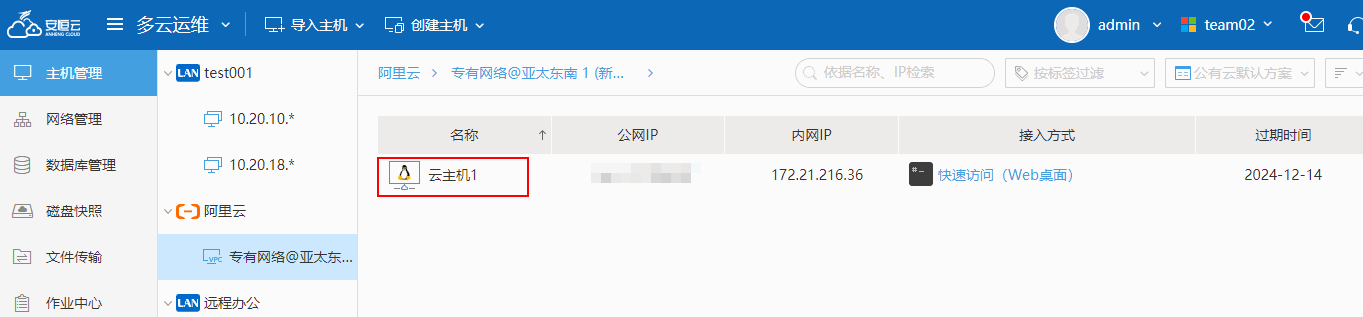
问题解答:
选择“团队管理/权限管理/主机资源授权”菜单。
确保云账户“LAN-QA”和“阿里云QA”里的“资源权限”(包括管理权和可见权)没有授权给用户“运维Joe”以及他所在的角色或部门(所有成员也不能授权)。
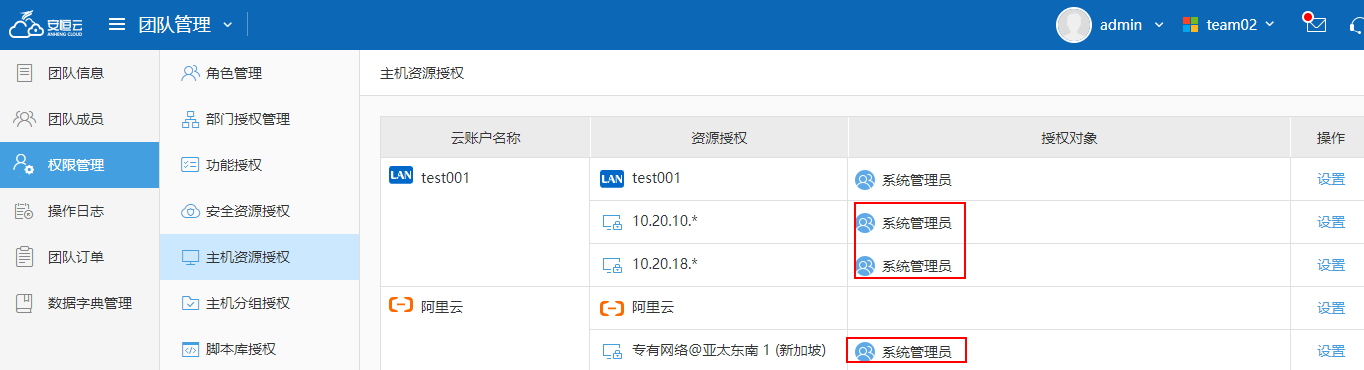
选择“团队管理/权限管理/主机分组授权”菜单,点击<创建新的分组>。
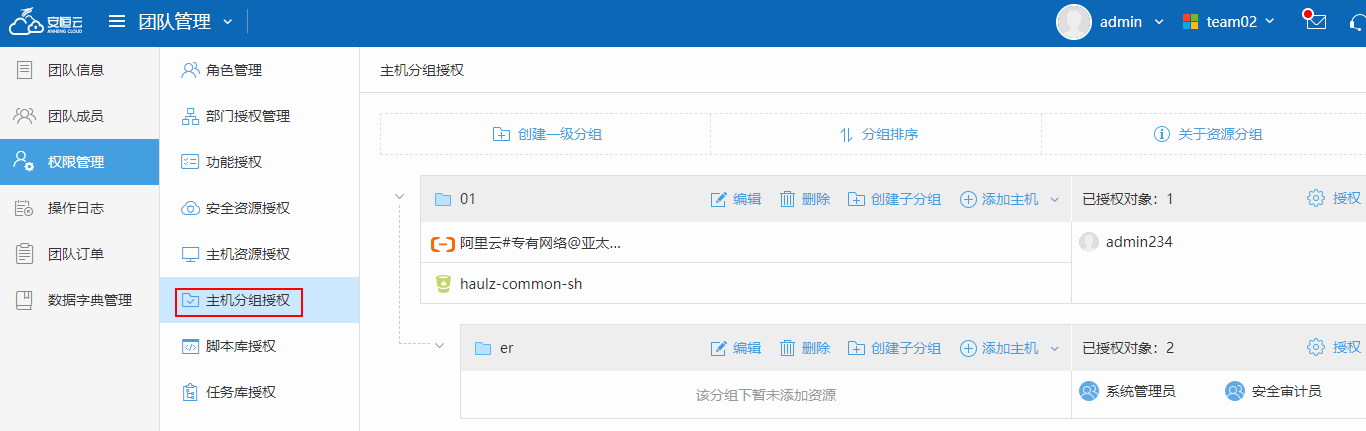
如图,点击<添加主机>后选择主机(如果您后面想分配OSS或CDN,可以在这里选择),勾选要授权给用户的主机,这里是192.168.6.111以及win_ciserver2018,然后点击<确定>。
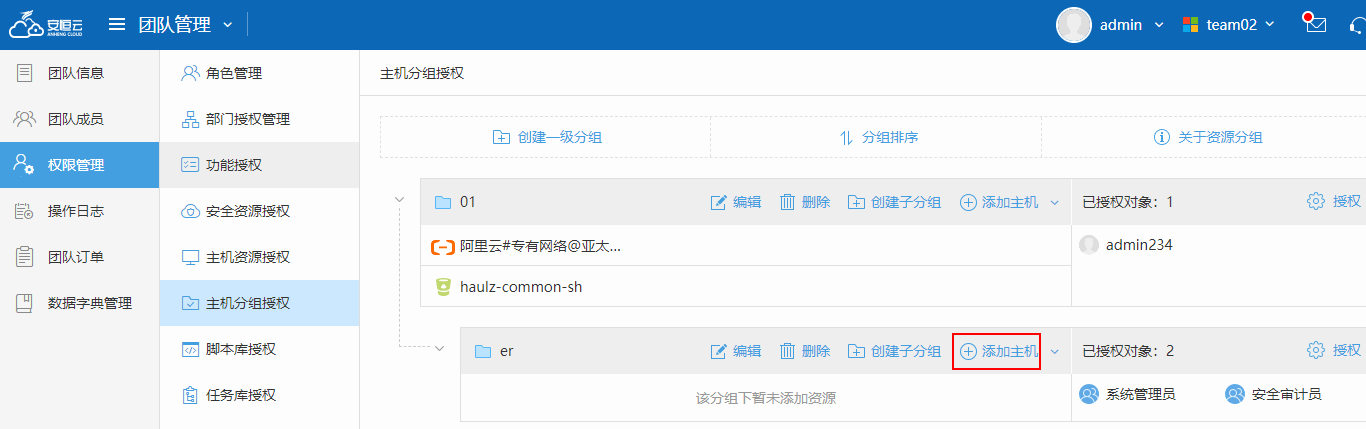
此时可以看到出现了一个新的分组,名称为您刚填写的分组名称,分组里包含刚才那两台主机。
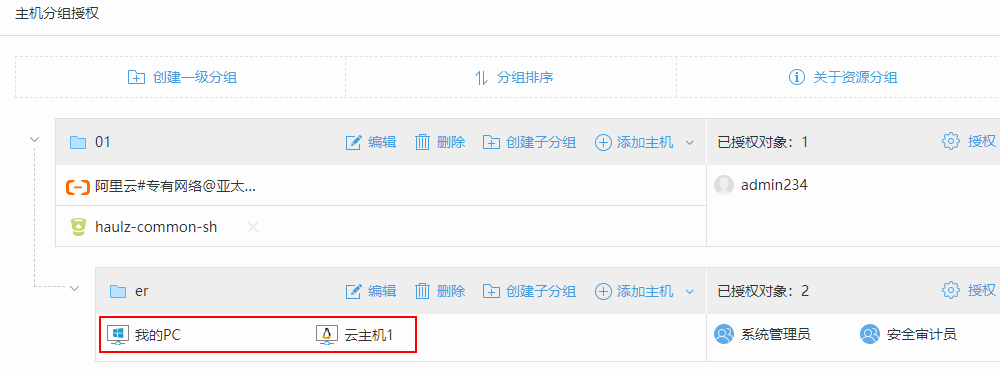
此时我们就可以在“授权对象”里把这两台主机授权给用户“运维Joe”了,如图:
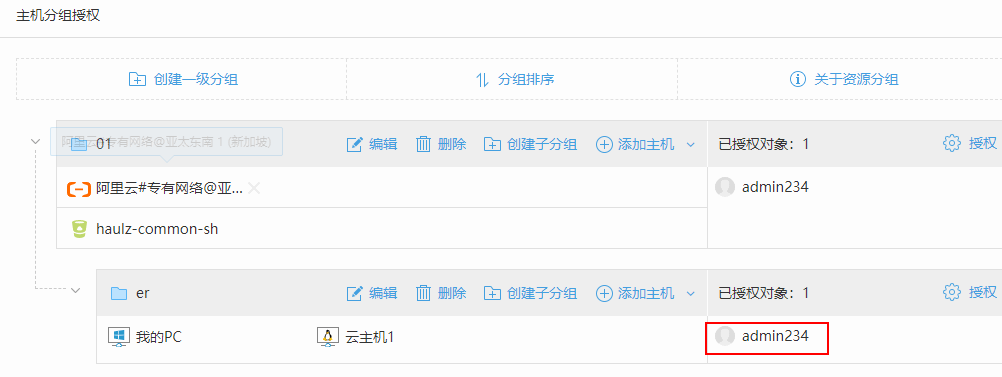
如果后续需要在这个分组里再添加主机来授权给用户“运维Joe”,可以直接点击<添加主机>,如果需要另外创建分组授权给其他角色、部门或用户,请点击<创建一级分组>或<创建子分组>:
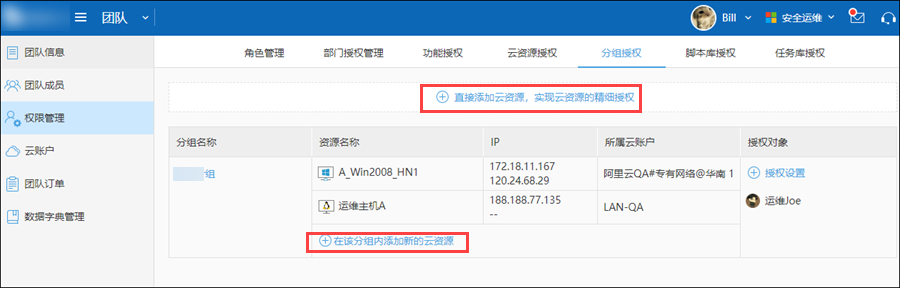
使用用户“运维Joe”的账号登录安恒云,在“主机”菜单页面可以看到该用户的主机授权已授权成功:

